Стварање одговора ван уреда у програму Оутлоок 2016 за ПОП или ИМАП налоге

Ако радите на Екцханге серверу, лако је креирање аутоматског одговора. Ако Оутлоок користите са ПОП или ИМАП е-поштом, ипак их је могуће направити.
Ако радите у корпорацији, велике су шансепоштанско сандуче е-поште ради на корпоративном серверу за е-пошту којим управља ваш ИТ тим. Постављање аутоматског одговора ван уреда је овај сценарио једноставан и може се обавити у само неколико једноставних корака.
Међутим, ако сте кућни корисник, покрените Оутлоокса ПОП или ИМАП налогом е-поште, тј. Иахоо, Гмаил или Оутлоок.цом, и даље можете да креирате аутоматске одговоре, међутим, ту је потребно мало више посла. Морате да комбинујете Оутлоок предложак е-поште и креирате ново правило да бисте симулирали решење типа Екцханге сервера. Само следите доле наведене кораке и бићете добри!
Креирајте аутоматски одговор (ван уреда) у програму Оутлоок за ПОП или ИМАП
Прво морате да креирате предложак поруке. Да бисте то учинили, кликните картицу Почетна на врпци и направите нову адресу е-поште. Затим упишите поруку коју желите да пошаљете као аутоматски одговор.
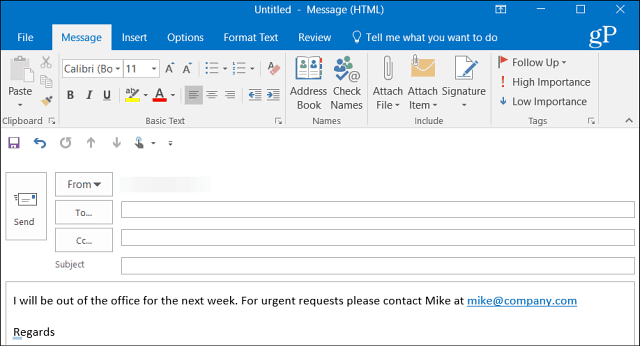
Након креирања поруке идите на Датотека> Сачувај као. Из дијалога Саве Ас наведите назив ван уреда, а за одабир „Саве ас типе“ одаберите Предложак Оутлоока из падајућег менија, а затим је сачувајте на погодној локацији. Подразумевано ће бити сачувано у Ц: УсерспцнамеАппДатаРоамингМицрософтТемплатес *.често, али можете је сачувати било где што најбоље ради за вас.
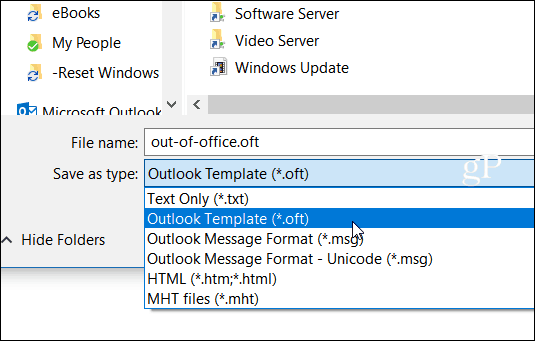
Сада морате да креирате ново правило да бисте аутоматски одговарали на нове поруке које долазе са вашим шаблоном. Иди на Почетна> Правила> Управљање правилима и упозорењима.
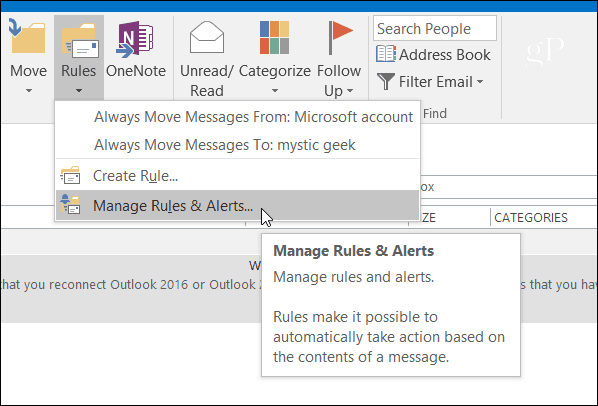
Изаберите Ново правило и под „Почните од празног правила “ одељак кликните „Примени правила на поруке које примам ” и кликните на дугме Даље.
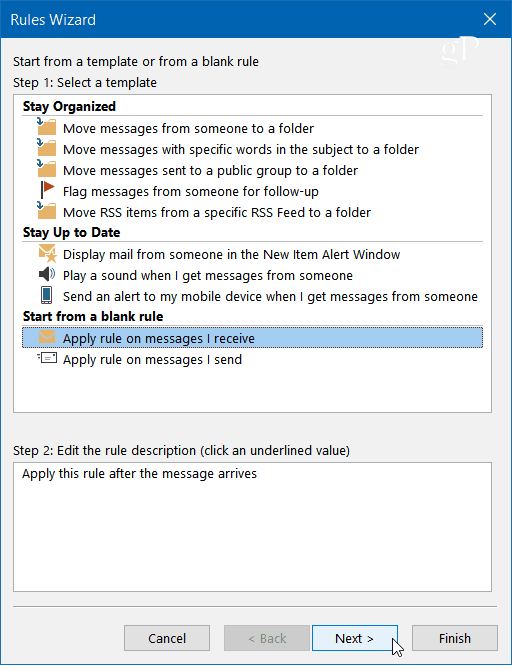
Када се чаробњак за правила покрене, проверите све услове које желите. Овде обично проверим да је послат само мени, али технички не треба да одаберете ниједну да би ово функционисало.
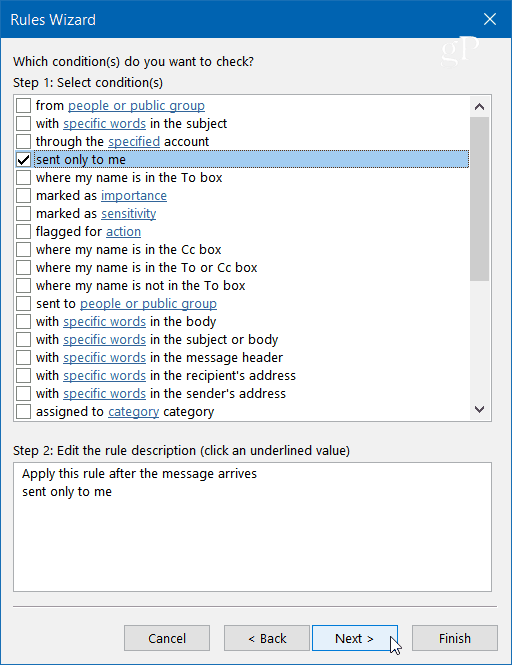
У следећем кораку провере чаробњака „Одговор користећи одређени образац“ и кликните на „Одређени образац“ везу у пољу Корак 2.
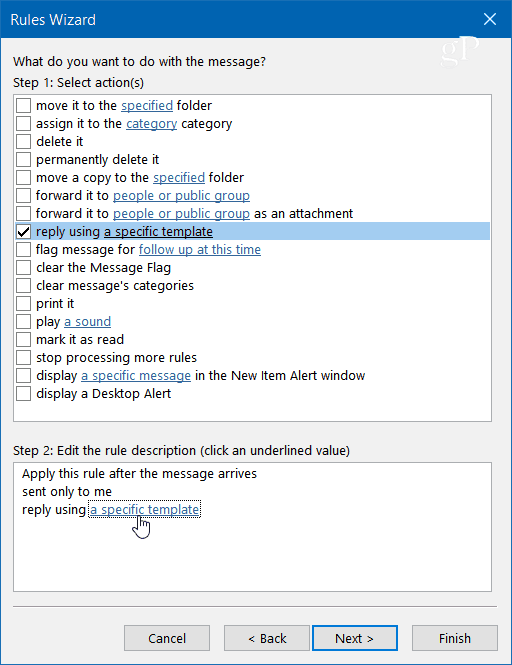
Сада за дијалог Репли Темплате потражите локацију предлошка који сте сачували и кликните на Опен, одаберите било који изузетак који желите (не морате да изаберете ниједан), а затим кликните Нект.
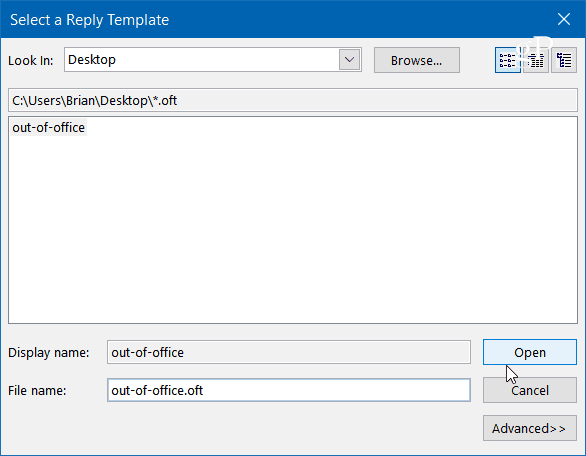
Дајте свом правилу назив - Изван канцеларије се чини прикладним и испод Корак 2: Опције правила за подешавање проверите да ли је правило укључено и кликните Финисх (Заврши), а затим два пута ОК (У реду) да бисте затворили чаробњак.
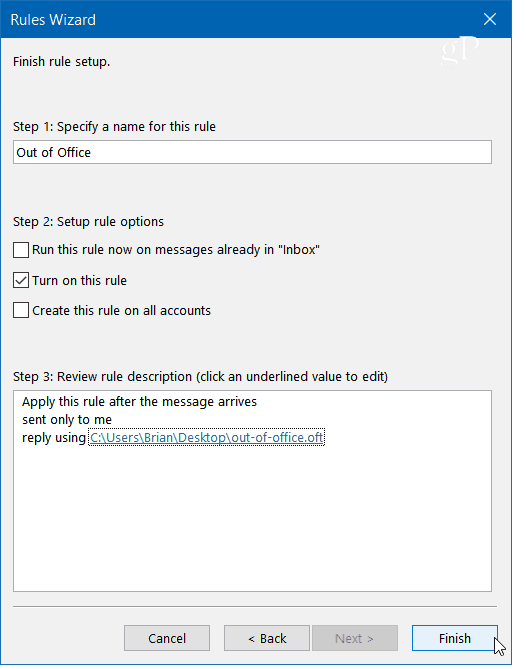
Имајте на уму да ће вам чаробњак за правила послати вашаутоматизовани одговор једном приликом сваком пошиљаоцу током сесије - сваки пут када отворите Оутлоок. Правило спречава слање понављајућих одговора једном пошиљаоцу од кога примате више порука. Запамтите да ће нова сесија започети ако затворите и поново покренете апликацију.
Такође имајте на уму да да бисте послали аутоматски одговор, Оутлоок мора бити покренут и конфигурисан да повремено проверава да ли има нових порука.










Оставите коментар